



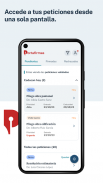
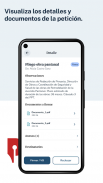

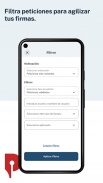

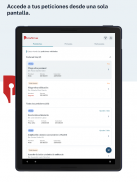
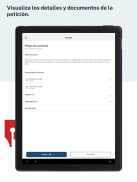

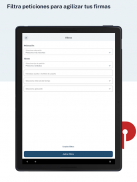
Mi Portafirmas

Beschreibung von Mi Portafirmas
My Portafirmas ist die mobile App des Ministeriums für digitale Transformation und öffentliche Funktionen, die öffentlichen Mitarbeitern den Zugriff auf Portafirmas-Dienste ermöglicht, wo Sie Signaturanfragen von Ihrem Mobiltelefon aus unterzeichnen und genehmigen können.
Um die App nutzen zu können, müssen Sie zuvor auf einem der Portafirmas-Server registriert sein.
Die wichtigsten Features und Funktionalitäten, die Sie in der Mi Portafirmas-App finden, sind die folgenden:
Unterschreiben Sie, geben Sie VB oder lehnen Sie Anfragen ab. Vom Startbildschirm der Anwendung aus können Sie auf die Taskleiste „Ausstehende Anfragen“ zugreifen und die Hauptelemente der Anfragen sehen: Beschreibung der Anfrage, wer sie angefordert hat, Datum der Eingabe der Anfrage, Ablaufdatum, Art der für die Anfrage erforderlichen Aktion und Priorität der Unterzeichnung der Anfrage. Von diesem Bildschirm aus können Sie mehrere Anfragen gleichzeitig unterzeichnen oder genehmigen und ablehnen. Durch Klicken auf die Anfrage können Sie auf deren Details zugreifen, zu denen unter anderem die zu unterzeichnenden Dokumente gehören. In den Anfragedetails können Sie die Anfrage auch unterzeichnen oder ablehnen.
Überprüfen Sie signierte oder abgelehnte Anfragen. Auf dem Startbildschirm können Sie die Ablage für signierte und abgelehnte Anfragen einsehen. Über den Bereich „Unterschriebene Petitionen“ können Sie auch auf die unterzeichneten Dokumente und den Unterschriftenbericht zugreifen, die bei der Unterzeichnung der Petition erstellt werden.
Bestimmen Sie die Reihenfolge und filtern Sie Anfragen. Vom Startbildschirm aus können Sie auf die Filteroption zugreifen und Anfragen nach bestimmten Kriterien sortieren und filtern:
Sortieren nach:
• Neueste Anfragen
• Ältere Anfragen
• Anfragen laufen bald ab
Filtert nach:
• Art der Anfrage (alle, validiert, nicht validiert, Unterschrift, Genehmigung)
• Schlüsselwort oder Benutzername (über ein Freitextfeld)
• Zeitintervall (alle, letzte 24 Stunden, letzte Woche, letzter Monat)
• Anwendung
Sobald Sie die Filter angewendet haben, werden sie basierend auf den ausgewählten Filtern in der Anforderungsleiste angezeigt.
Validatoren hinzufügen. In Ihrem Profilbereich können Sie Validatoren hinzufügen, indem Sie den Namen oder die NIF der Person eingeben, deren Anfragen Sie validieren möchten. Die Validatoren erhalten die an Sie gesendeten Anfragen und können die Anfrage validieren. Auf diese Weise können Sie signieren oder genehmigen und wissen, dass die Anfrage bereits einen ersten Genehmigungsfilter Ihres Validators durchlaufen hat.
Als Validator zugreifen und Anfragen validieren. Wenn Sie ein Validator für einen anderen Benutzer sind, können Sie mit einem Validatorprofil darauf zugreifen und die Anfragen des anderen Benutzers validieren. Neben der Einsicht in die allgemeinen Einzelheiten der Anfrage (Absender, Datum der Eingabe der Anfrage, Ablaufdatum, Art der durch die Anfrage geforderten Aktion, Priorität der Unterzeichnung der Anfrage) können Sie auch die Details dieser Anfragen einsehen (Bemerkungen, zu unterzeichnende Dokumente, Anhänge, Geschichte der Empfänger der Anfrage und andere Details).
Ermächtigen Sie Personen, Ihre Petitionen zu unterzeichnen. In Ihrem Profilbereich können Sie autorisierte Personen registrieren, die Ihre Anfragen in Ihrer Abwesenheit unterzeichnen. Berechtigte Parteien erhalten Ihre Petitionen und können an Ihrer Stelle eine Petition unterzeichnen oder ablehnen.

























